|
|
Windows 10でWindows Media Playerを起動すると画面が明るくなる場合の対処方法 | ||
Windows 10でWindows Media Playerを起動すると画面が明るくなる場合の対処方法 |
Q&A番号:019936 更新日:2021/09/30
|
Q&A番号:019936 更新日:2021/09/30 |
 | Windows 10で、Windows Media Playerを起動すると画面が明るくなる場合の対処方法について教えてください。 |
 | 「彩りの設定」がプリインストールされている機種で、映像の調整機能が有効の場合、Windows Media Playerを使用中に画面が明るく表示されます。 |
「彩りの設定」がプリインストールされている機種で、映像の調整機能が有効の場合、Windows Media Playerを使用中に画面が明るく表示されます。
はじめに
NEC製のパソコンには、「彩りの設定」がプリインストールされている機種があります。
該当の機種でWindows Media Playerを起動すると、画面下部に「映像調整:有効」と表示され、画面が明るく表示されることがあります。この場合、「彩りの設定」の設定を無効にして、問題が改善するか確認します。
「彩りの設定」は、Windows Media PlayerやSmartVisionなど映像を再生するアプリを使用しているとき、画面の明るさを自動で最大輝度に調整して表示します。
アプリを終了したり、アプリ以外の操作をしたりすると、変更前の明るさに戻ります。
「映像調整:有効」が表示された状態(一例)
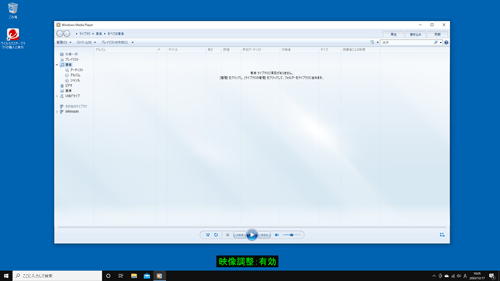
※ 「彩りの設定」がインストールされていない場合や、画面が常に明るく表示される場合は、以下の情報を参照してください。
 Windows 10で画面の明るさを調整する方法
Windows 10で画面の明るさを調整する方法
※ Windows 10のアップデート状況によって、画面や操作手順、機能などが異なる場合があります。
対処方法
Windows 10でWindows Media Playerを起動すると画面が明るくなる場合は、以下の対処方法を行ってください。
「スタート」をクリックし、アプリの一覧を表示します。
「あ」欄の「彩りの設定」をクリックします。
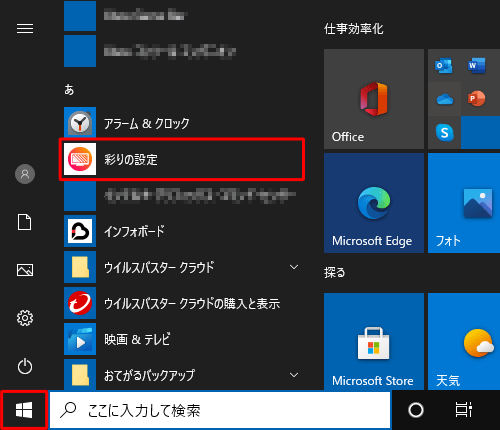
「彩りの設定」が起動します。
「Windows Media Player」の項目にあるチェックをすべて外して、「OK」をクリックします。
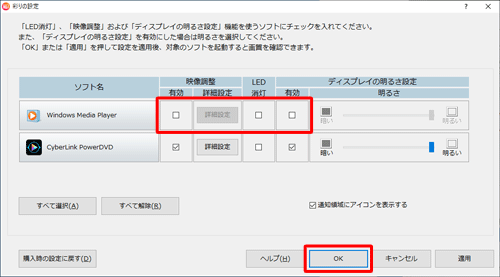
以上で操作完了です。
Windows Media Playerを使用中に画面の明るさが変わらないことを確認してください。
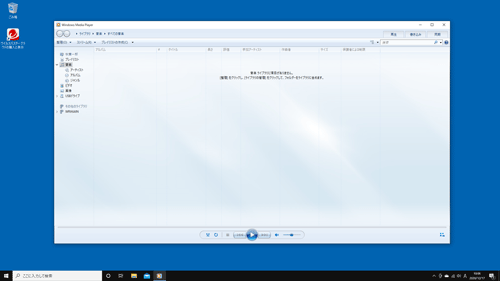
このQ&Aに出てきた用語
|
|
|










